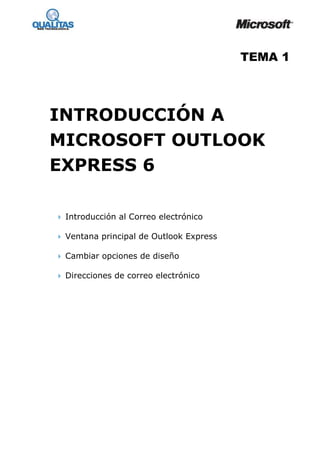
Correo Tema1
- 1. TEMA 1 INTRODUCCIÓN A MICROSOFT OUTLOOK EXPRESS 6 Introducción al Correo electrónico Ventana principal de Outlook Express Cambiar opciones de diseño Direcciones de correo electrónico
- 2. Introducción al Correo electrónico El correo electrónico (e-mail), es uno de los servicios de Internet de mayor utilidad, le permite enviar y recibir mensajes, imágenes, sonidos y toda clase de archivos. La forma en que trabaja es similar a la del correo postal, cada usuario de Internet posee una o más direcciones de correo electrónico y con el uso de un programa administrador de e-mail puede enviar y recibir mensajes entre su o sus casillas y cualquier otra casilla del mundo, con un tiempo de entrega de minutos. Actualmente, el uso del e-mail en comunicaciones de Internet abarca el 35% de las comunicaciones totales. Microsoft Outlook Express 6 es una aplicación de la suite de IE6, aunque realmente tiene un perfil propio, y está orientado principalmente a la gestión de mensajes a través de Internet. Es el cliente recomendado para correo electrónico y grupos de noticias. Ofrece una combinación de grandes características y facilidades de uso, Outlook Express posee una gran flexibilidad, para el manejo e intercambio de mensajería. Si nuestro destinatario también usa Outlook Express u otro explorador compatible con HTML podremos ver nuestros mensajes con colores, fuentes e imágenes. Ventana principal de Outlook Express Barra de herramientas Barra de menú Icono de programa Barra de título Barra de carpeta Lista de carpetas Panel de Outlook Express Lista de contactos Barra de desplazamiento Barra de estado
- 3. El panel de Outlook Express nos da una rápida vista de las 3 principales tareas que podemos realizar con el programa. Correo electrónico: podemos ver cuantos mensajes sin leer tenemos, para verlos realizamos un clic en el Hipervínculo, en esta área podremos crear nuevos mensajes, leer los ya existentes y mucho más. Grupo de noticias: si no tenemos configurada una cuenta de grupo de noticias podemos hacerlo a través del hipervínculo, que nos permitirá suscribirnos a una. Contactos: podemos acceder a la Libreta de direcciones o buscar personas en Internet por su dirección postal, de E-mail o número telefónico. También podemos ver las Sugerencias del día. Oprimiendo los botones Anterior y Siguiente tendremos otras adicionales. Si preferimos ocultarla oprimimos el botón Cerrar de ese panel. Si activamos la casilla de verificación Al iniciar Outlook Express ir directamente a la Bandeja de Entrada, cada vez que inicie el programa nos posicionará en esta carpeta. Barra de título: Muestra el nombre de la aplicación. Barra de menú: Esta contiene todas las opciones disponibles en Outlook Express. Icono de programa: Muestra una animación cuando Outlook Express está enviando o recibiendo correo.
- 4. Barra de herramientas: Resume la operaciones más utilizadas para cada acción, es decir las órdenes que esta habilitará serán diferentes según lo que estemos realizando (recibir correo, enviar, buscar, etc). Barra de carpeta: Despliega el nombre de la carpeta actual. Lista de carpetas: Nos muestra la lista de carpetas por omisión. Lista de mensajes: Vemos el contenido de la carpeta seleccionada. Panel de vista previa: Vemos el contenido del mensaje seleccionado. Barra de estado: En esta área Outlook Express despliega información acerca del estado y la acción que estamos realizando. Contactos: Lista los contactos que hemos creado. Carpetas predeterminadas: Bandeja de entrada: almacena los mensajes recibidos. Bandeja de salida: son almacenados temporalmente los mensajes antes de ser enviados definitivamente. Elementos enviados: encontraremos copias de los mensajes enviados. Elementos eliminados: cuando eliminamos un mensaje de cualquiera de las carpetas antes mencionadas este será colocado en esta carpeta. Una vez borrado de aquí el mensaje queda eliminado permanentemente. Borrador: si estamos creando un mensaje y necesitamos algo más antes de enviarlo, simplemente lo cerramos y Outlook Express los guardará en esta carpeta. Cambiar opciones de diseño Podemos decidir qué elementos deseamos mostrar en la ventana de Outlook Express. Para personalizar la ventana principal debemos ejecutar la orden Ver – Diseño para visualizar el siguiente cuadro de diálogo:
- 5. En el área Básica activamos las casillas de verificación correspondientes a los elementos que deseamos mostrar. En el área Panel de vista previa, decidimos si queremos visualizarlo o no, así como la ubicación en que deberá mostrarse. Podemos optar porque visualice o no el encabezado. Direcciones de correo electrónico Las direcciones o cuentas de correo electrónico constan de tres partes, por ejemplo: info@microsoft.com Nombre usuario (info): no es un nombre de persona, es el nombre de la casilla de correo electrónico. El signo @: este símbolo es necesario para separar el nombre de usuario del nombre del dominio. Nombre del dominio (microsoft.com): este nombre representa la dirección IP de un dominio y de las computadoras que en él se encuentran. Contiene físicamente las casillas de correo electrónico (espacio de almacenamiento de datos), está separada en períodos por puntos. El primer período (microsoft) corresponde al nombre del servidor, el segundo (.com) indica el tipo de información que maneja. Normalmente aparece un tercer período que indica el país donde se encuentra ubicado el servidor (por ejemplo .es si se encontrara en España). Si no existe este último período como en nuestro caso se asume que está ubicado en Estados Unidos.
